Инструмент Freehand во многом похож на обычный карандаш. При перетаскивании курсора по экрану за ним остается след — линия. Если перед этим вы выпили лишнюю чашку кофе, линия зафиксирует подрагивание руки в такт с ударами пульса. Рисование совершенно гладких линий без помощи графических планшетов — довольно трудная задача, так, как мышь является очень точным устройством и передает малейшие отклонения.
Во время рисования CorelDRAW расставляет вдоль линии узлы с неравномерными интервалами. Из этого правила имеются исключения, но в общем случае кривые с большим числом узлов получаются менее плавными, поскольку каждый узел вводит дополнительную точку перегиба. То, насколько точно кривая будет воспроизводить движение вашей руки, зависит также от состояния показанного на следующем рисунке ползунка Freehand Smoothing (Сглаживани кривой) на панели атрибутов и от параметров инструмента Freehand (Кривая) Ползунок Freehand Smoothing (Сглаживание кривой) принимает значения в интервале от 0 до 100 и по умолчанию находится в положении 100. Чтобы воспользоваться им, щелкните на ползунке и перетащите его влево или вправо, не отпуская левой кнопки мышки. Под панелью атрибутов на время появится шкала, обозначающая текущую позицию ползунка.
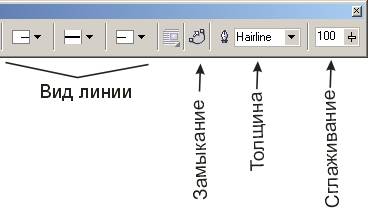
Если во время рисования линии нажать и удерживать клавишу SHIFT, то, перетаскивая курсор вдоль нарисованной линии назад, вы будете последовательно стирать фрагменты линии между узлами. Рисование продолжится, как только вы отпустите клавишу SHIFT,
Прямые линии рисуются несколько иначе, чем кривые. Вместо перетаскивая курсора следует щелкнуть кнопкой мыши в начальной точке, переместить курсор и щелкнуть снова, обозначая конец линии. Между двумя точками проводится отрезок прямой линии. Многие пользователи ошибочно называют прямыми линиями только те, что располагаются строго горизонтально или вертикали. Такие линии рисуются совершенно аналогично, но при этом до второго щелчка следует нажать клавишу CTRL и удерживать ее. Этим способом можно выравнивать положение прямой линии вдоль углов, кратных угловому приращению задаваемому в окне диалога Options (Параметры).
В процессе рисования можно переходить от режима изображения прямых линий к режиму кривых произвольной формы и обратно. Начните с рисования кривой, а когда достигнете точки, за которой должен следовать прямолинейный отрезок просто нажмите клавишу TAB. Прямая линия закончится там, где вы отпустите левую кнопку мыши либо снова нажмете клавишу TAB.
ЗАМЕЧАНИЕ. Если для кривых произвольной формы установлена достаточная величина степени сглаживания, прямолинейные участки могут быть автоматически преобразованы в криволинейные.
 2015-04-06
2015-04-06 279
279








